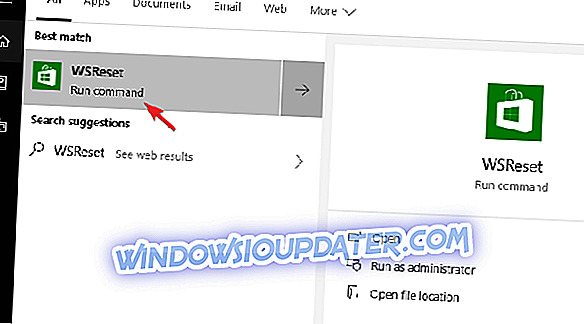Microsoft Store tidak akan memproses pembayaran
- Setel ulang cache Toko
- Logout dan log in lagi
- Periksa dana Anda dan buat kembali metode pembayaran
- Pastikan pengaturan wilayah / waktu dan akun pembayaran diatur dengan benar
- Kirim tiket ke Dukungan Microsoft
Meskipun masih tertinggal di belakang persaingan, Microsoft Store memiliki lebih dari beberapa eksklusif yang bagus. Membeli game atau aplikasi sangat mirip dengan layanan serupa lainnya dan semuanya dilakukan dalam hitungan detik. Namun, beberapa pengguna yang rela mengeluarkan banyak uang untuk satu atau dua game memiliki masalah dalam menyelesaikan pembelian. Yaitu, mereka bertemu dengan kesalahan " Kami mengalami kesulitan memproses pembelian Anda ".
Memperbaiki masalah pemrosesan pembelian Toko Microsoft
1: Setel ulang cache Toko
Mari kita mulai dengan solusi paling sederhana yang biasanya berfungsi. Tentu saja, jika Anda yakin bahwa semuanya sudah dikonfigurasikan dengan benar dan kesalahannya benar-benar tidak pantas. Microsoft Store jauh dari sempurna, dan diganggu oleh banyak masalah. Namun, kios sementara mungkin menjadi penyebab kesalahan pembelian di dalam toko, karena memang demikian untuk banyak masalah.
Microsoft Store adalah aplikasi Windows 10 asli dan berfungsi di latar belakang sepanjang waktu. Ini mengarah pada menumpuk data yang, akibatnya, mungkin diikuti dengan kesalahan. Karena itu, kami sarankan untuk mereset cache Microsoft Store.
Jika Anda tidak yakin bagaimana melakukannya, ikuti langkah-langkah yang kami berikan di bawah ini:
- Tekan tombol Windows + S untuk membuka Pencarian Windows.
- WSReset.exe dan tekan Enter.
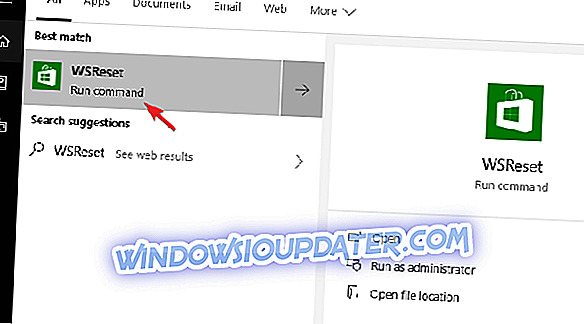
- Coba beli konten Toko lagi.
2: Keluar dan masuk lagi
Langkah kedua sejelas mereka datang. Meskipun demikian, pengguna yang tidak berpengalaman mungkin panik dan melupakannya. Yaitu, jika sistem memiliki masalah dengan akun aktif Anda, Anda mungkin menyelesaikan kios kecil ini hanya dengan keluar dan masuk lagi. Beberapa pengguna bahkan menyarankan untuk masuk dengan akun alternatif dan kemudian kembali ke yang asli.
Either way, ini tampaknya membantu untuk masalah serupa di Xbox Live. Karena Microsoft Store adalah sama untuk semua perangkat Microsoft, kami dapat mengharapkannya untuk sukses di PC Windows 10 juga.
3: Periksa dana Anda dan buat kembali metode pembayaran
Lebih sering daripada tidak, kesalahan "Kami mengalami masalah dalam memproses pembelian Anda" adalah kejadian sementara. Namun, jika pesan yang sama muncul setiap kali Anda mencoba membeli sesuatu dari Store, mungkin ada sesuatu yang lain di tangan. Pertama, kami sarankan untuk memeriksa dana Anda.
Selain itu, pertimbangkan untuk menghapus metode pembayaran Anda (kartu debit / kredit, PayPal, dll.) Dan membuatnya lagi. Ini mungkin memakan waktu, tetapi metode pembayaran mungkin dikunci karena kesalahan layanan. Anda dapat melakukan semua itu di sini.
4: Pastikan pengaturan wilayah / waktu dan akun pembayaran diatur dengan benar
Saat kita masuk lebih dalam ke daftar kemungkinan penyebab, penting bagi Anda untuk datang dari wilayah yang memungkinkan pembelian. Aturan untuk ini berbeda-beda, jadi ada beberapa game atau aplikasi yang bisa Anda peroleh terlepas dari lokasi geografis Anda. Di sisi lain, banyak game tidak tersedia secara global, jadi pastikan Anda bisa mendapatkan game itu sejak awal.
Anda juga dapat mengubah wilayah dan waktu Anda untuk mencocokkan pengaturan akun dan opsi pembayaran. Yaitu, kredensial akun Anda harus ditetapkan ke lokasi dan nomor kode ZIP yang sama dengan kartu debit / kredit Anda. Misalnya, Anda tidak akan dapat membayar untuk permainan dengan kartu asing.
5: Kirim tiket ke Dukungan Microsoft
Akhirnya, jika tidak ada solusi yang disebutkan di atas yang membantu Anda mengatasi kesalahan "Kami mengalami kesulitan dalam memproses pembelian Anda", kami sarankan untuk mengirimkan tiket ke Microsoft. Dukungan harus dapat memeriksa apa yang sebenarnya menyebabkan masalah. Anda mungkin perlu mengirim beberapa tangkapan layar, tetapi seluruh upaya tidak akan memakan waktu lebih dari 15 menit.
Anda dapat melaporkan masalah Anda dan mengirim pertanyaan, di sini.
Dengan itu, kita bisa menyimpulkan artikel ini. Semoga, Anda menganggapnya informatif. Selain itu, pastikan untuk membagikan pemikiran Anda dan solusi tambahan di bagian komentar di bawah ini.